Forti client SSL VPN CLI come collegarsi in vpn con Linux
Avendo la necessità di configurare una VPN verso apparecchiature FORTINET abbiamo rilevato alcune criticità e le abbiamo risolte con questo semplice script.
#!/usr/bin/expect -f
set timeout -1
spawn ./forticlientsslvpn_cli --server vpn.xxxx.xx:10443 --vpnuser user
expect "Password for VPN:" {send -- "password\r"}
expect "to this server? (Y/N)\r" {send -- "y\r"}
expect eof
Oppure questo:
#!/usr/bin/expect -f spawn ./forticlientsslvpn_cli --server : --vpnuser 2>&1 log_user 0 send_user "Logging in\n" expect "Password for VPN:" send "\n" # i needed ths for 'certificate error' expect "Would you like to connect to this server" send "Y\n" send_user "Beginning to connect\n" expect "STATUS::Tunnel running" send_user "Tunnel running!\n" # this is how long the next expect waits for pattern match, in seconds set timeout 90001 expect "STATUS::Tunnel closed" send_user "Tunnel closed!\n" send_user "Dying\n" close exit
Potrebbe essere necessario installare il ppp, expect e le librerie di compatibilità per eseguibili a 32 bit.
apt-get install ppp apt-get install expect apt-get install lib32stdc++6
Qui il LINK per scaricare il client.
Andrea
- Published in Sistemistica, Tips & Tricks
PROXMOX Tablet Pointer vs vmMouse
Nelle macchine virtuali KVM di proxmox è prevista l’integrazione del mouse tramite la specifica voce nel pannello delle Opzioni.
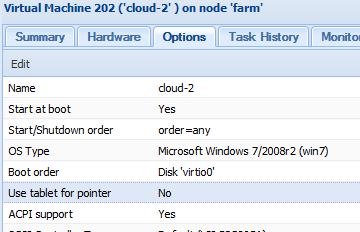
Rimuovendo questa funzione nella console remota VNC si ha un fastidioso effetto di sdoppiamento del mose.
Il vantaggio della rimozione sta in un piccolo miglioramento delle performance, vedrete che una VM Windows a riposo consuma 3/4% di cpu mentre dopo la modifica il consumo scende all’1%.
Con molte macchine Windows virtualizzate la differenza di vede.
Per riallineare i mouse del client e della VM basta installare il driver per il mouse di vmWare qui:
Versione A (testata su windows XP 32 bit)
Versione B (testata su windows 2003 32bit)
Versione C (non testata)
La procedura per estrarre i drivers è la seguente.
Scaricate dal sito di vmWare il driver desiderato DA QUI.
Eseguite il comando per la scompattazione, ed esempio:
VMware-tools-9.4.10-2068191-i386.exe /A /P C:\Extract
Questo genererà una directory in C: che conterrà in VMWARE … Drivers anche i drivers per il mouse.
A questo punto basta togliere il supporto per il tablet da Proxmox e provvedere all’installazione dei drivers.
andrea
- Published in Sistemistica, Tips & Tricks

